
Robert Treggs / Android-autoriteit
Nu Apple goed grip houdt op wat er in de App Store wordt geplaatst, zijn de meeste, zo niet alle iOS-apps zeer goed gebouwd en zeer stabiel. Dit betekent dat crashes van iPhone-apps zeldzaam zijn, maar als ze toch gebeuren, kun je de oorzaak meestal snel achterhalen door een paar tips voor probleemoplossing uit te voeren. Laten we ze nu verslaan.
Lees verder: Hoe apps op iPhone 13 te sluiten
snel antwoord
Als een iPhone-app constant crasht, is het eerste dat u moet controleren app-updates en iOS-systeemupdates. Als er geen zijn, sluit u de app en opent u deze opnieuw. De volgende optie is om uw apparaat opnieuw op te starten. Het laatste alternatief is om de app volledig te verwijderen en opnieuw te installeren.
Ga naar de hoofdsecties
Waarom uw iPhone-apps kunnen crashen
Er zijn verschillende verklaringen waarom een app op je telefoon kan crashen.
- De app-code is slecht geschrevenToegegeven, dit is zeldzaam, aangezien Apple elke app die wordt ingediend voor toegang tot de App Store rigoureus scant. Er kunnen echter dingen mee wegkomen.
- Er is een fout gevonden in de applicatie door de ontwikkelaar. Dit betekent dat er een update op je wacht in de App Store.
- Uw apparaat is niet bijgewerkt naar de nieuwste versie. Dit kan betekenen dat de app en het apparaat nu niet compatibel zijn met elkaar.
- Je hebt je apparaat al een lange tijd niet opnieuw opgestart. Een traag apparaat kan lopende applicaties laten crashen.
- Uw apparaat is verouderd en kan niet de vereiste specificaties voor de app uitvoeren. Ontwikkelaars proberen hun apps bij te werken om op de nieuwste en beste iOS-versies te draaien. Als je een heel oud iOS-model gebruikt, kan het simpelweg niet voldoen aan de vereisten van de app.
Hoe te voorkomen dat iPhone-apps crashen
Als je te maken hebt met onstabiele apps die constant crashen, zijn hier enkele dingen die je kunt proberen.
Sluit de app en open deze opnieuw
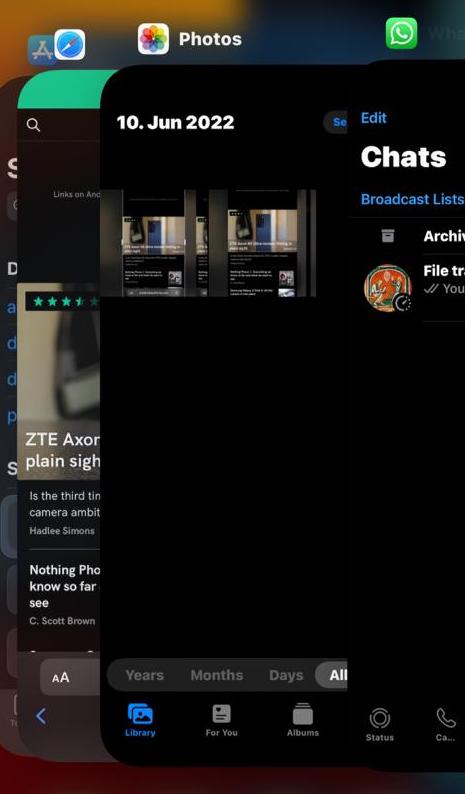
We hebben het al in een ander artikel behandeld iOS-apps sluiten en opnieuw openen. Door omhoog te vegen op uw scherm en vervolgens omhoog te vegen op de miniatuur van de niet-reagerende app, wordt die app gesloten. U kunt vervolgens nogmaals op het schermpictogram tikken om het weer in te schakelen. Herstarten kan een deel van de innerlijke spinnenwebben afwerpen en haar de dosis adrenaline geven die ze nodig heeft.
Controleren op app-updates
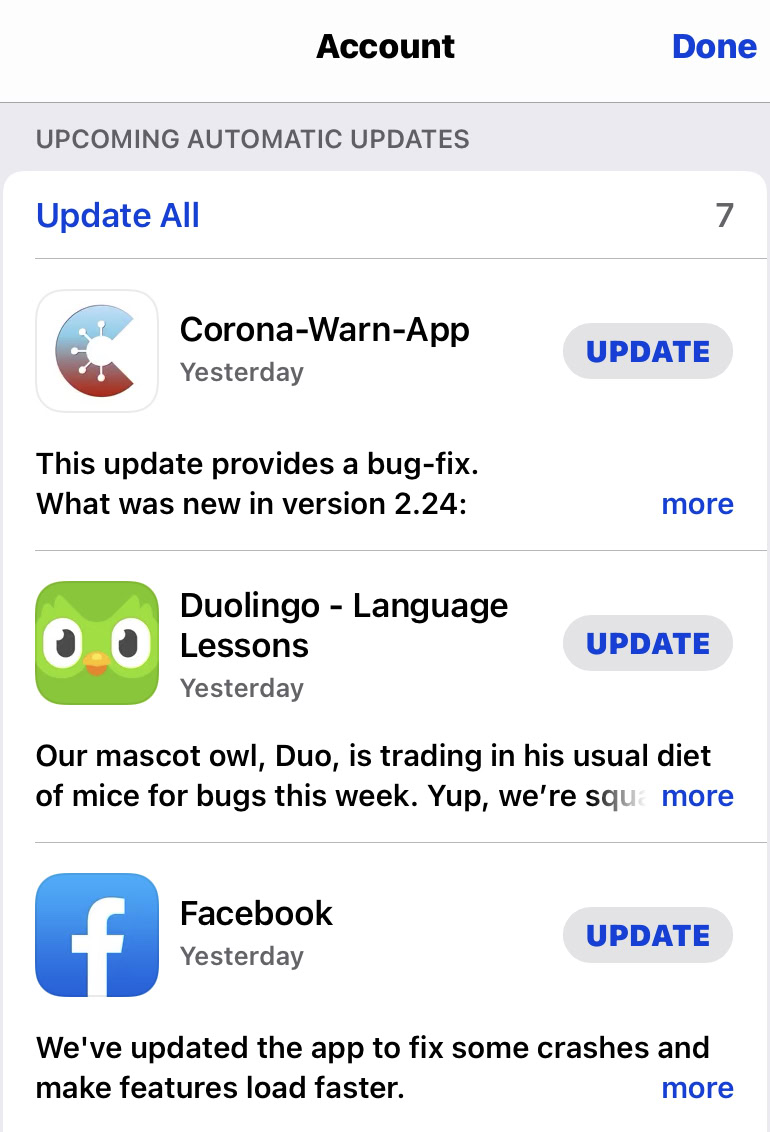
Als het opnieuw opstarten van de app het probleem niet oplost, ga dan naar de App Store en kijk of er updates voor deze app wachten om te worden geïnstalleerd. Updates worden meestal gepusht als de ontwikkelaar een bug detecteert die de prestaties van de app beïnvloedt. Het kan zijn dat uw exemplaar van de app crasht.
Controleren op iOS-updates
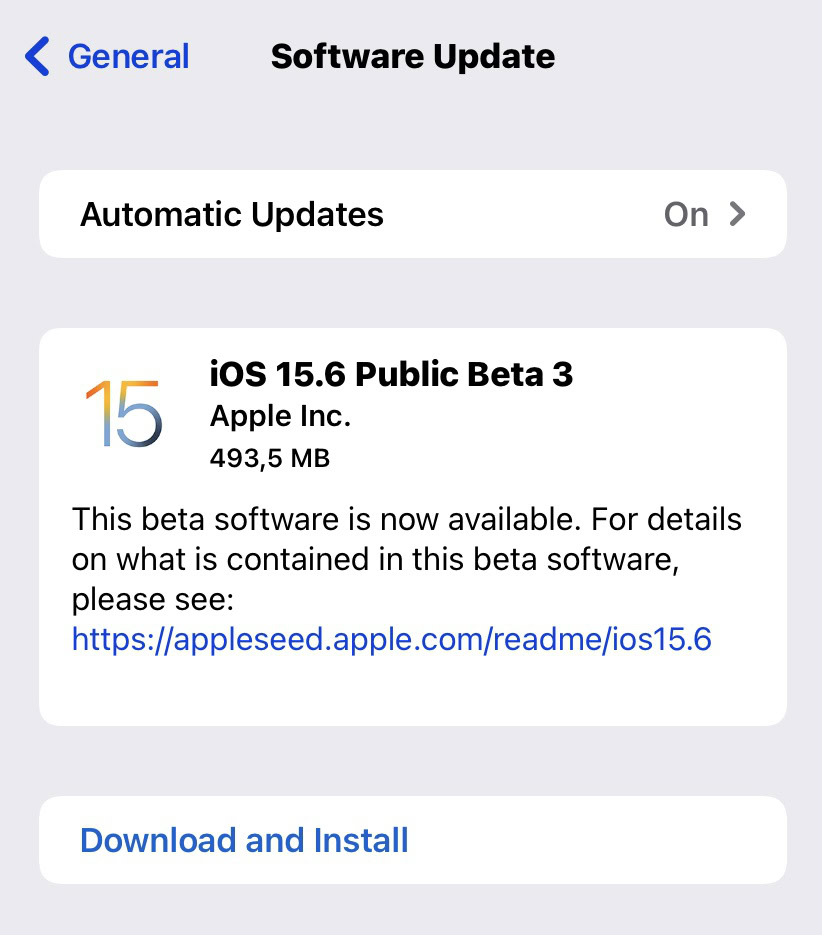
De volgende tip voor het oplossen van problemen is om te zien of er een nieuwe versie van iOS is om te installeren. Als dat zo is, heeft de ontwikkelaar misschien wijzigingen aangebracht in de app zodat deze compatibel is met de nieuwe versie? Dit betekent dat het huidige oudere besturingssysteem op uw apparaat de app incompatibel maakt.
U kunt zien of er iOS-updates in behandeling zijn door naar . te gaan Instellingen->Algemeen->Software-update. Het is duidelijk dat het opnieuw opstarten van het apparaat vereist is om de installatie van de update te voltooien.
Start je apparaat opnieuw op
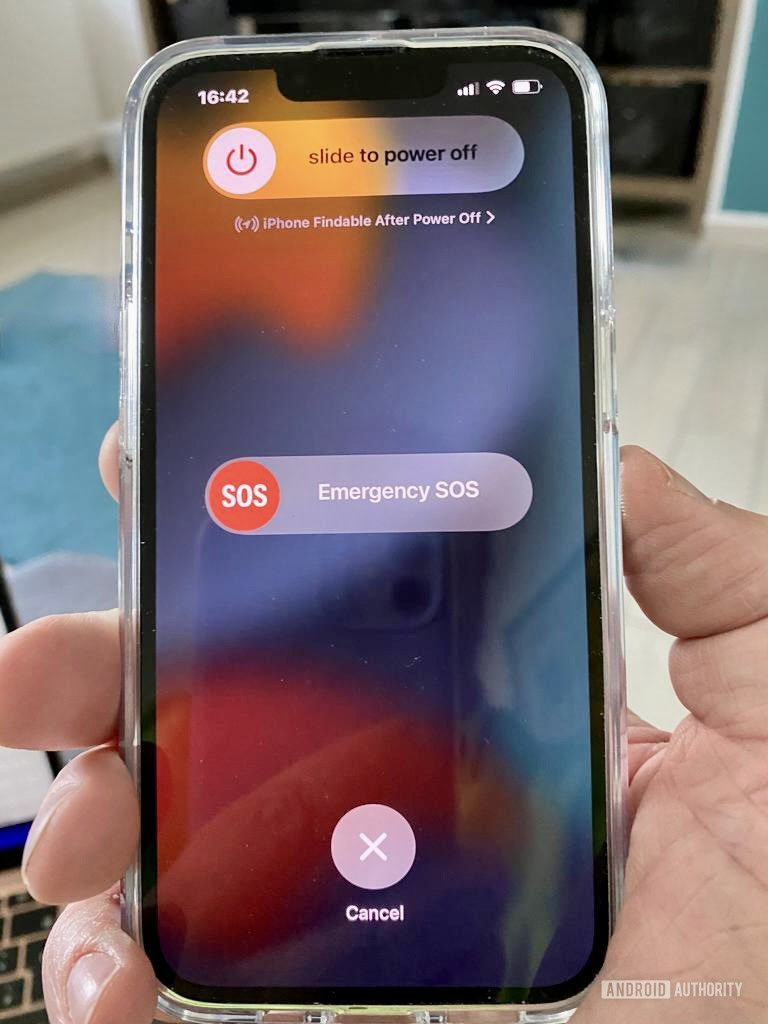
Als er geen updates zijn, dan Start uw iOS-apparaat opnieuw op In elk geval. Het doet geen pijn en het opnieuw opstarten duurt slechts een minuut of zo. Het klinkt nu misschien als een oud en vermoeid cliché, maar “uit- en weer aanzetten” helpt in veel gevallen. Zeker als je dat al lang niet meer hebt gedaan.
Verwijder de app en installeer deze opnieuw
Als uw app nog steeds crasht, is het tijd om deze te verwijderen en opnieuw te installeren. Maar wanneer u het verwijdert, hoeft u niet alleen de app te verwijderen. U moet ook naar de instellingen gaan en kijken of er andere bijbehorende bestanden zijn die u moet verwijderen. Dit doe je door in Instellingen op je Apple ID te klikken.
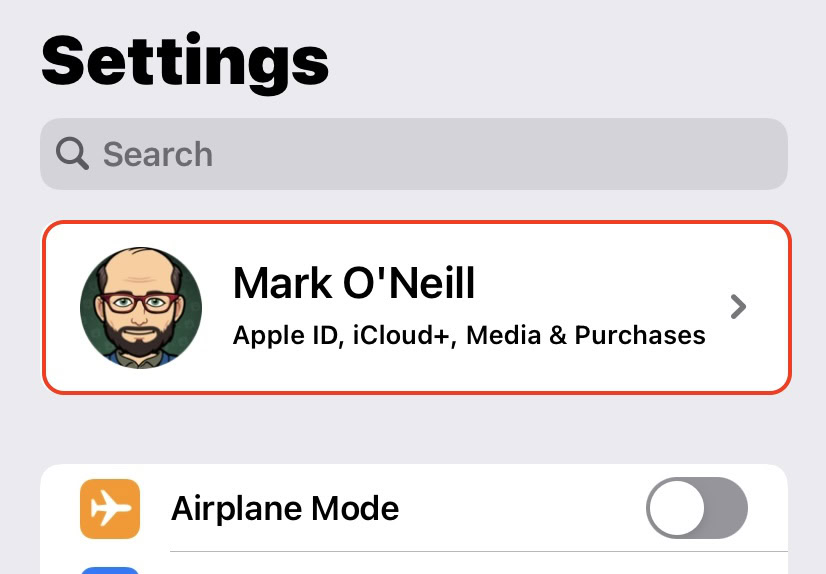
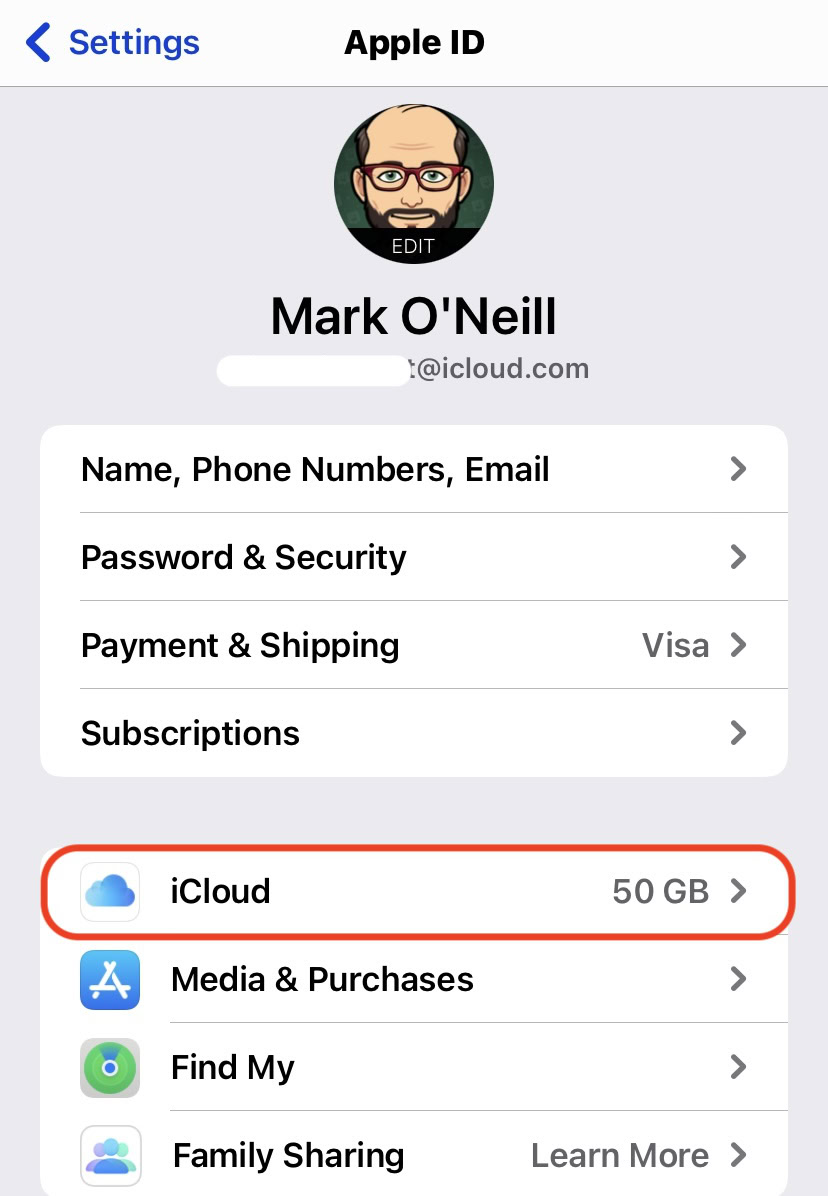
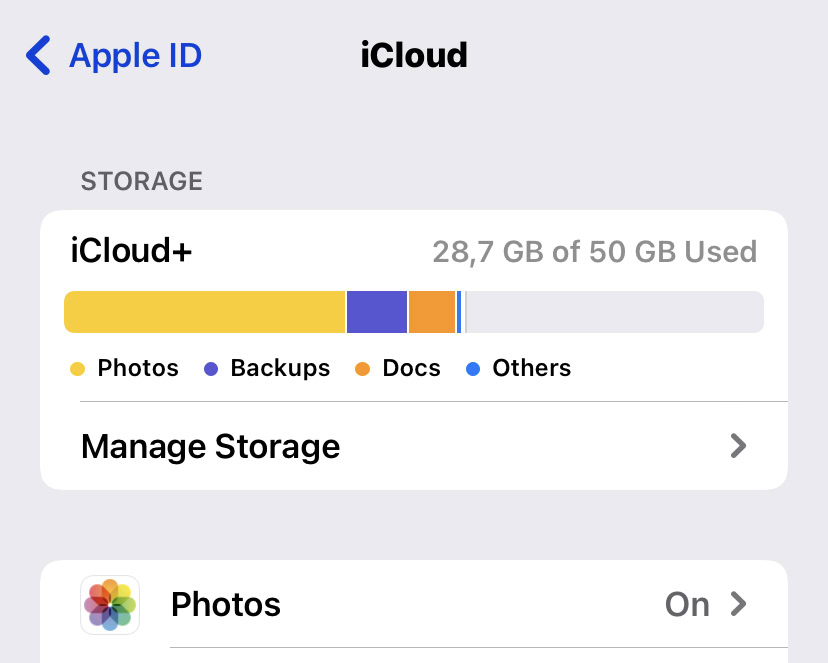
Scroll naar beneden en je vindt een lijst met apps die bestanden bevatten die moeten worden verwijderd als je de app zelf verwijdert. Tik op de betreffende app en je ziet een knop om alles te verwijderen.
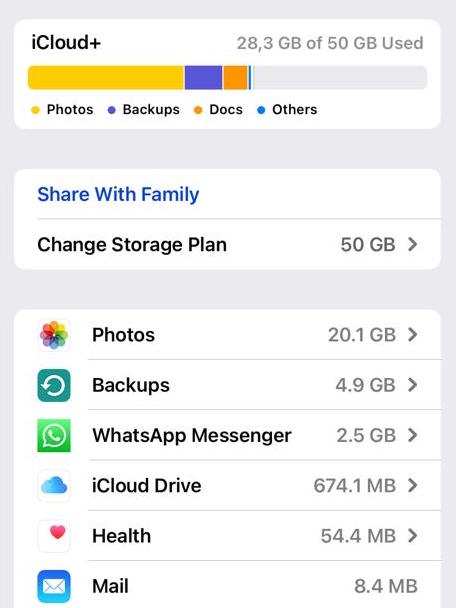
Het is misschien verstandig om uw apparaat opnieuw op te starten om alles wat er nog is weg te spoelen. Ga dan naar de App Store en installeer de app opnieuw. Uiteraard moet je opnieuw inloggen en bij sommige games verlies je je highscore en je algehele spelvoortgang.
Als niets werkt, vraag dan om een terugbetaling
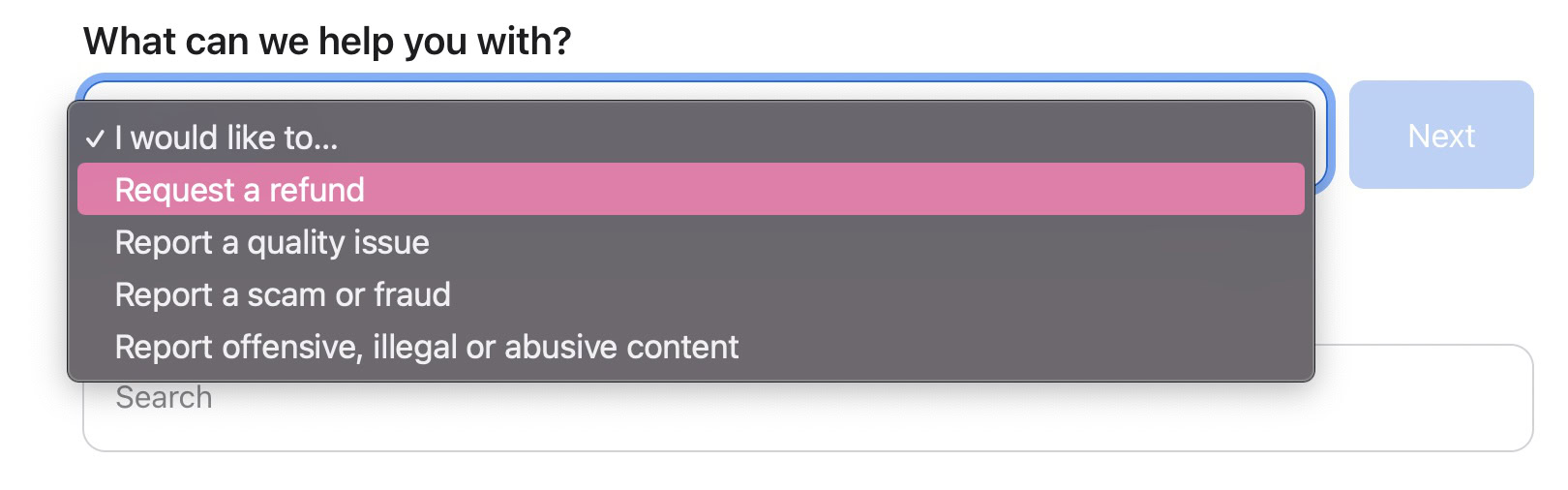
Als je al het bovenstaande hebt geprobeerd, is het enige wat je hoeft te doen het verwijderd te houden, verliezen te beperken en Apple om een terugbetaling te vragen (ervan uitgaande dat het een betaalde app is, uiteraard). Bekijk ons recente artikel over Een app-terugbetaling aanvragen bij Apple.
Beslissingen worden meestal binnen 48 uur genomen en de kans is groot als je een heel goede reden hebt en heel duidelijk vermeldt wat het probleem was en welke stappen je hebt ondernomen om het te verhelpen. Uw zaak kan worden ondersteund als u kunt aantonen dat u eerst met de ontwikkelaar hebt geprobeerd om te gaan.
Overweeg een upgrade naar een nieuwere iPhone of iPad
Als uw probleem waarschijnlijk te wijten is aan een verouderde versie van iPhone of iPad, is dit misschien een goed moment om te upgraden? Vasthouden aan de oude paradigma’s is natuurlijk lovenswaardig voor het milieu en om geld te besparen. Maar uiteindelijk gaat alle elektronica naar Gadget Heaven, en de upgrade zou in het algemeen het beste idee kunnen zijn.
Het kan voorkomen dat bij het downloaden en installeren van een app-update de update zelf gedeeltelijk vastloopt. De enige manier om dit te wissen, is door uw apparaat opnieuw op te starten (geforceerde herstart indien nodig) en de update opnieuw te installeren.
